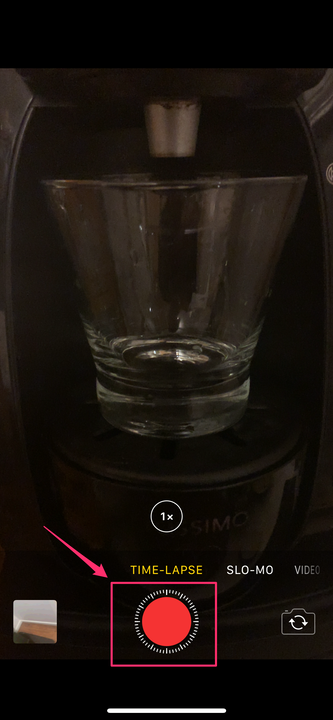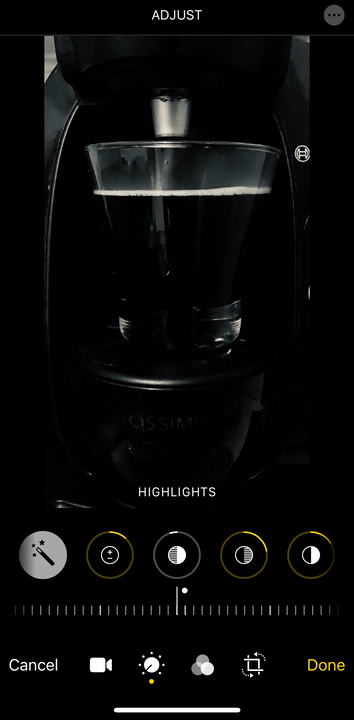Hur man tar en Time-Lapse-video på en iPhone-kamera
- Du kan ta en time-lapse-video på en iPhone med en funktion som Apple inkorporerade i sin inbyggda kameraapp 2014 med iOS 8.
- Med kameraappens time-lapse-inställning kan du förvandla långa bilder till en kort, snabbare video.
En av de häftigaste aspekterna av iPhone -kameran är kreativiteten du kan släppa lös i dina foto- och videotagningar.
Och även om du kanske redan vet hur du imponerar på dina vänner med dina konstnärliga och polerade bilder i porträttläge, kan du också skapa lika imponerande videor med iPhone-kamerans time-lapse- funktion, som är tillgänglig på telefoner som kör iOS 8 och högre.
Nästa gång du vill fånga och förtäta en vacker solnedgång, eller göra en knäpp video i stop-motion-stil, är det här vad du behöver veta för att komma igång med time-lapse-läget på din iPhone.
Hur man använder time-lapse-läge på iPhone
1. Starta din iPhones kamera-app. Svep till kameraläget längst till vänster på skärmens nedre meny för att nå och välj "time-lapse".
2. Tryck på den röda cirkeln för att börja spela in. Du behöver inte hålla ned knappen för att spela in.
Tryck på den röda inspelningsknappen för att starta din video. Du kan alltid redigera bort delar av videon senare.
3. När du är klar med att spela in din video, tryck på ikonen igen, som kommer att visas som en röd fyrkant under inspelningen.
Så här ändrar du uppspelningshastigheten för din time-lapse-video med en app från tredje part
Enkelheten i iPhones time-lapse-funktion kan vara trevlig för vissa, men kvävande för andra – till exempel kan du inte ändra uppspelningshastigheten för en time-lapse-video. Du kan dock fortfarande göra kosmetiska redigeringar av dina time-lapse-videor.
Även om bildhastigheten för time-lapse-uppspelning inte kan ändras, kan du göra samma traditionella kosmetiska effekter som du kan med dina andra iPhone-fångade videor och bilder.
Du kan dock ladda ner en gratis app som Hyperlapse från Instagram för mer avancerade ändringar av dina time-lapse-videor, inklusive bildfrekvensen.
Appen är också praktisk för att stabilisera din video, om du inte har ett stativ till hands för mer professionellt utseende, stadiga bilder.